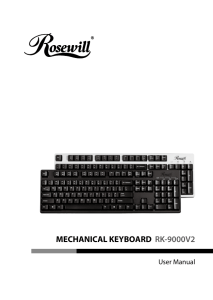Z GF-550USB
Anuncio
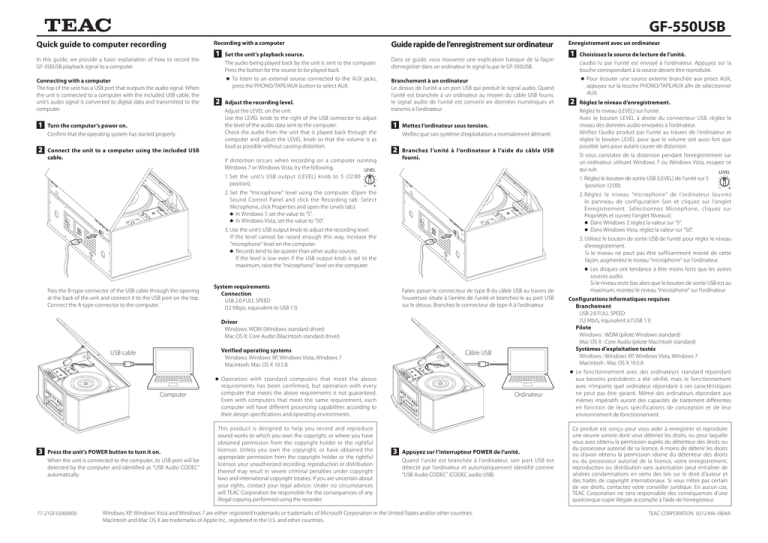
GF-550USB Z Quick guide to computer recording In this guide, we provide a basic explanation of how to record the GF-550USB playback signal to a computer. Connecting with a computer The top of the unit has a USB port that outputs the audio signal. When the unit is connected to a computer with the included USB cable, the unit’s audio signal is converted to digital data and transmitted to the computer. 1 Turn the computer’s power on. Confirm that the operating system has started properly. 2 Connect the unit to a computer using the included USB cable. Recording with a computer 1 Set the unit’s playback source. The audio being played back by the unit is sent to the computer. Press the button for the source to be played back. oo To listen to an external source connected to the AUX jacks, press the PHONO/TAPE/AUX button to select AUX. 2 Adjust the recording level. Adjust the LEVEL on the unit. Use the LEVEL knob to the right of the USB connector to adjust the level of the audio data sent to the computer. Check the audio from the unit that is played back through the computer and adjust the LEVEL knob so that the volume is as loud as possible without causing distortion. If distortion occurs when recording on a computer running Windows 7 or Windows Vista, try the following. LEVEL Guide rapide de l’enregistrement sur ordinateur Dans ce guide, vous trouverez une explication basique de la façon d’enregistrer dans un ordinateur le signal lu par le GF-550USB. Branchement à un ordinateur Le dessus de l’unité a un port USB qui produit le signal audio. Quand l’unité est branchée à un ordinateur au moyen du câble USB fourni, le signal audio de l’unité est converti en données numériques et transmis à l’ordinateur. 1 Mettez l’ordinateur sous tension. Vérifiez que son système d’exploitation a normalement démarré. 2 Branchez fourni. l’unité à l’ordinateur à l’aide du câble USB 1. S et the unit’s USB output (LEVEL) knob to 5 (12:00 position). Verified operating systems Windows: Windows XP, Windows Vista, Windows 7 Macintosh: Mac OS X 10.5.8 Computer Faites passer le connecteur de type B du câble USB au travers de l’ouverture située à l’arrière de l’unité et branchez-le au port USB sur le dessus. Branchez le connecteur de type A à l’ordinateur. 3 Press the unit’s POWER button to turn it on. When the unit is connected to the computer, its USB port will be detected by the computer and identified as “USB Audio CODEC” automatically. 77-21GF55000000 Câble USB oo Operation with standard computers that meet the above requirements has been confirmed, but operation with every computer that meets the above requirements is not guaranteed. Even with computers that meet the same requirement, each computer will have different processing capabilities according to their design specifications and operating environments. This product is designed to help you record and reproduce sound works to which you own the copyright, or where you have obtained permission from the copyright holder or the rightful licensor. Unless you own the copyright, or have obtained the appropriate permission from the copyright holder or the rightful licensor, your unauthorized recording, reproduction or distribution thereof may result in severe criminal penalties under copyright laws and international copyright treaties. If you are uncertain about your rights, contact your legal advisor. Under no circumstances will TEAC Corporation be responsible for the consequences of any illegal copying performed using the recorder. oo Pour écouter une source externe branchée aux prises AUX, appuyez sur la touche PHONO/TAPE/AUX afin de sélectionner AUX. 2 Réglez le niveau d’enregistrement. Réglez le niveau (LEVEL) sur l’unité. Avec le bouton LEVEL à droite du connecteur USB, réglez le niveau des données audio envoyées à l’ordinateur. Vérifiez l’audio produit par l’unité au travers de l’ordinateur et réglez le bouton LEVEL pour que le volume soit aussi fort que possible sans pour autant causer de distorsion. Si vous constatez de la distorsion pendant l’enregistrement sur un ordinateur utilisant Windows 7 ou Windows Vista, essayez ce qui suit. LEVEL 3. U tilisez le bouton de sortie USB de l’unité pour régler le niveau d’enregistrement. Si le niveau ne peut pas être suffisamment monté de cette façon, augmentez le niveau “microphone” sur l’ordinateur. Driver Windows: WDM (Windows standard driver) Mac OS X: Core Audio (Macintosh standard driver) USB cable L’audio lu par l’unité est envoyé à l’ordinateur. Appuyez sur la touche correspondant à la source devant être reproduite. 2. R églez le niveau “microphone” de l’ordinateur (ouvrez le panneau de configuration Son et cliquez sur l’onglet Enregistrement. Sélectionnez Microphone, cliquez sur Propriétés et ouvrez l’onglet Niveaux). oo Dans Windows 7, réglez la valeur sur “5”. oo Dans Windows Vista, réglez la valeur sur “50”. 3. Use the unit’s USB output knob to adjust the recording level. If the level cannot be raised enough this way, increase the “microphone” level on the computer. oo Records tend to be quieter than other audio sources. If the level is low even if the USB output knob is set to the maximum, raise the “microphone” level on the computer. System requirements Connection USB 2.0 FULL SPEED (12 Mbps, equivalent to USB 1.1) 1 Choisissez la source de lecture de l’unité. 1. R églez le bouton de sortie USB (LEVEL) de l’unité sur 5 (position 12:00). 2. Set the “microphone” level using the computer. (Open the Sound Control Panel and click the Recording tab. Select Microphone, click Properties and open the Levels tab.) oo In Windows 7, set the value to “5”. oo In Windows Vista, set the value to “50”. Pass the B-type connector of the USB cable through the opening at the back of the unit and connect it to the USB port on the top. Connect the A-type connector to the computer. Enregistrement avec un ordinateur Ordinateur 3 Appuyez sur l’interrupteur POWER de l’unité. Quand l’unité est branchée à l’ordinateur, son port USB est détecté par l’ordinateur et automatiquement identifié comme “USB Audio CODEC” (CODEC audio USB). Windows XP, Windows Vista and Windows 7 are either registered trademarks or trademarks of Microsoft Corporation in the United States and/or other countries. Macintosh and Mac OS X are trademarks of Apple Inc., registered in the U.S. and other countries. oo Les disques ont tendance à être moins forts que les autres sources audio. Si le niveau reste bas alors que le bouton de sortie USB est au maximum, montez le niveau “microphone” sur l’ordinateur. Configurations informatiques requises Branchement USB 2.0 FULL SPEED (12 Mb/s, équivalent à l’USB 1.1) Pilote Windows : WDM (pilote Windows standard) Mac OS X : Core Audio (pilote Macintosh standard) Systèmes d’exploitation testés Windows : Windows XP, Windows Vista, Windows 7 Macintosh : Mac OS X 10.5.8 oo Le fonctionnement avec des ordinateurs standard répondant aux besoins précédents a été vérifié, mais le fonctionnement avec n’importe quel ordinateur répondant à ces caractéristiques ne peut pas être garanti. Même des ordinateurs répondant aux mêmes impératifs auront des capacités de traitement différentes en fonction de leurs spécifications de conception et de leur environnement de fonctionnement. Ce produit est conçu pour vous aider à enregistrer et reproduire une oeuvre sonore dont vous détenez les droits, ou pour laquelle vous avez obtenu la permission auprès du détenteur des droits ou du possesseur autorisé de sa licence. A moins de détenir les droits ou d’avoir obtenu la permission idoine du détenteur des droits ou du possesseur autorisé de la licence, votre enregistrement, reproduction ou distribution sans autorisation peut entraîner de sévères condamnations en vertu des lois sur le droit d’auteur et des traités de copyright internationaux. Si vous n’êtes pas certain de vos droits, contactez votre conseiller juridique. En aucun cas, TEAC Corporation ne sera responsable des conséquences d’une quelconque copie illégale accomplie à l’aide de l’enregistreur. TEAC CORPORATION 0212.MA-1804A GF-550USB Z Guía rápida para la grabación en un ordenador En esta guía le proporcionamos una explicación básica de cómo grabar en un ordenador la señal reproducida por el GF-550USB. Conexión a un ordenador En la parte superior de la unidad hay un puerto USB por el que sale la señal de audio. Cuando la unidad está conectada a un ordenador mediante el cable USB incluido, la señal de audio de la unidad es convertida en datos digitales y transmitida al ordenador. 1 Encienda el ordenador. Asegúrese de que el sistema operativo se ha iniciado correctamente. 2 Conecte la unidad a un ordenador utilizando el cable USB incluido. Grabación en un ordenador 1 Determine la fuente de reproducción de la unidad. El audio reproducido por la unidad es enviado al ordenador. Pulse el botón correspondiente a la fuente que se vaya a reproducir. oo Para escuchar una fuente externa conectada a los conectores de entrada AUX, pulse el botón PHONO/TAPE/AUX para seleccionar AUX. 2 Ajuste el nivel de grabación. Ajuste el nivel con el control LEVEL en la unidad. Utilice el control LEVEL situado a la derecha del conector USB para ajustar el nivel de los datos de audio enviados al ordenador. Compruebe el audio procedente de la unidad que se está reproduciendo a través del ordenador y ajuste el control LEVEL de manera que el volumen sea todo lo alto posible sin causar distorsión. Si se produce distorsión al grabar en un ordenador que corra bajo Windows 7 o Windows Vista, intente lo siguiente: LEVEL 1. Ponga el nivel de salida USB de la unidad (control LEVEL) en 5 (posición de las 12 en un reloj). Referência rápida para gravação no computador Neste guia, vamos fornecer uma explicação básica de como gravar o sinal reproduzido pelo GF-550USB em um computador. Conexão a um computador A parte superior da unidade tem uma porta USB que disponibiliza o sinal de áudio. Quando a unidade está ligada a um computador pelo cabo USB fornecido, o sinal de áudio da unidade é convertido em dados digitais e transmitido para o computador. 1 Ligue o computador. Confirme se o sistema operacional foi iniciado corretamente. 2 Conecte a unidade a um computador utilizando o cabo USB fornecido. Cable USB Ordenador 3 Pulse el botón POWER de la unidad para encenderla. Cuando la unidad esté conectada al ordenador, su puerto USB será detectado por el ordenador e identificado automáticamente como “USB Audio CODEC”. oo El funcionamiento con ordenadores estándar que cumplen los requerimientos anteriores ha sido confirmado, pero esto no garantiza el funcionamiento con todos y cada uno de los ordenadores que cumplan los requerimientos anteriores. Incluso en el caso de ordenadores que cumplen los mismos requerimientos, cada ordenador tendrá diferentes capacidades de procesamiento de acuerdo con sus especificaciones de diseño y sus entornos operativos. Este producto ha sido diseñado para ayudarle a grabar y reproducir trabajos de sonido sobre los cuales tiene el derecho de autor, o materiales que tenga obtenido el permiso del propietario del derecho intelectual o del licenciador legal. A menos que posea el derecho de autor, o tenga obtenido el consentimiento apropiado desde el propietario del derecho de autor o del licenciador legal, la grabación, reproducción o distribución no autorizada puede resultar en violaciones criminales severas según las leyes de derechos de autor y tratados internacionales de derechos de propiedades intelectuales. Si no está seguro sobre sus derechos, consulte su abogado. En ninguna circunstancia, TEAC Corporation se hará responsable de las consecuencias de cualquier copia ilegal realizada con la grabadora. O áudio reproduzido pela unidade é enviado para o computador. Pressione o botão da fonte a ser reproduzida. oo Para escutar uma fonte externa ligada aos conectores AUX, pressione o botão PHONO/TAPE/AUX para selecionar AUX. 2 Ajuste o nível de gravação. Ajuste o nível na unidade. Use o botão LEVEL, à direita do conector USB, para ajustar o nível dos dados de áudio enviados ao computador. Verifique o áudio da unidade que é reproduzido pelo computador e ajuste o botão LEVEL para que o volume seja o mais alto possível sem causar distorção. Se ocorrer distorção ao gravar em um computador com Windows 7 ou Windows Vista, tente o seguinte: LEVEL 2. A juste o nível do “microfone” usando o computador. (Abra o Painel de Controle, Som, e clique na guia Gravação. Selecione Microfone, clique em Propriedades e abra a guia Níveis.) oo No Windows 7, ajuste o valor em “5”. oo No Windows Vista, ajuste o valor em “50”. 3. Utilice el control de salida USB para ajustar el nivel de grabación. Si el nivel no se puede subir suficientemente de esta manera, incremente el nivel de la configuración “Micrófono” en el ordenador. oo Los discos de vinilo tienden a sonar más bajo que otras fuentes de audio. Si el nivel es bajo incluso aunque el control de salida USB esté puesto al máximo, incremente el nivel de la configuración “Micrófono” en el ordenador. Requerimientos del sistema Conexión USB 2.0 MÁXIMA VELOCIDAD (12 Mbps, equivalente a USB 1.1) Driver Windows: WDM (“driver” controlador estándar de Windows) Mac OS X: Core Audio (“driver” controlador estándar de Macintosh) Sistemas operativos verificados Windows: Windows XP, Windows Vista, Windows 7 Macintosh: Mac OS X 10.5.8 1 Defina a fonte de reprodução da unidade. 1. A juste o botão da saída USB da unidade (LEVEL) em 5 (posição de 12h00). 2. A jústelo en la configuración de “Micrófono” usando el ordenador (abra el Panel de Control de Sonido y haga clic en la pestaña “Grabar”. Seleccione Micrófono, haga click en Propiedades y abra la pestaña Niveles). oo En Windows 7, ponga el valor en “5”. oo En Windows Vista, ponga el valor en “50”. Pase el conector de tipo B del cable USB a través de la abertura que hay en la parte posterior de la unidad y conéctelo al puerto USB que hay en la parte superior. Conecte el conector de tipo A al ordenador. Gravação com um computador 3. U se o botão da saída USB da unidade para ajustar o nível de gravação. Se o nível não puder ser elevado o suficiente desta forma, aumente o nível do “microfone” no computador. oo Discos de vinil tendem a ter um nível mais baixo que outras fontes de áudio. Se o nível for baixo mesmo com o botão da saída USB ajustado para o máximo, aumente o nível do “microfone” no computador. Passe o conector tipo B do cabo USB através da abertura na parte de trás da unidade e ligue-o à porta USB na parte superior. Ligue o conector tipo A ao computador. Requisitos do sistema: Conexão USB 2.0 DE ALTA VELOCIDADE (12 Mbps, o equivalente a USB 1.1) Driver Windows: WDM (driver Windows padrão) Mac OS X: Core Audio (driver Macintosh padrão) USB cable Sistemas Operacionais verificados Windows: Windows XP, Windows Vista, Windows 7 Macintosh: Mac OS X 10.5.8 Computer 3 Pressione o botão POWER da unidade para ligá-la. Quando a unidade está conectada ao computador, sua porta USB será detectada pelo computador e identificada automaticamente como “USB Audio CODEC”. oo A operação com computadores padrão que atendam aos requisitos acima foi confirmada, mas a operação com cada um dos computadores que atenda aos requisitos acima não é garantida. Mesmo com computadores que atendam aos mesmos requisitos, cada computador terá capacidade de processamento diferentes de acordo com suas especificações de projeto e ambientes operacionais. oo Obras de terceiros que estejam protegidas por leis de direitos autorais não devem ser utilizadas sem permissão para quaisquer outros fins que não o entretenimento pessoal. oo A TEAC não assumirá nenhuma responsabilidade se você fizer qualquer coisa que viole os direitos autorais de terceiros.